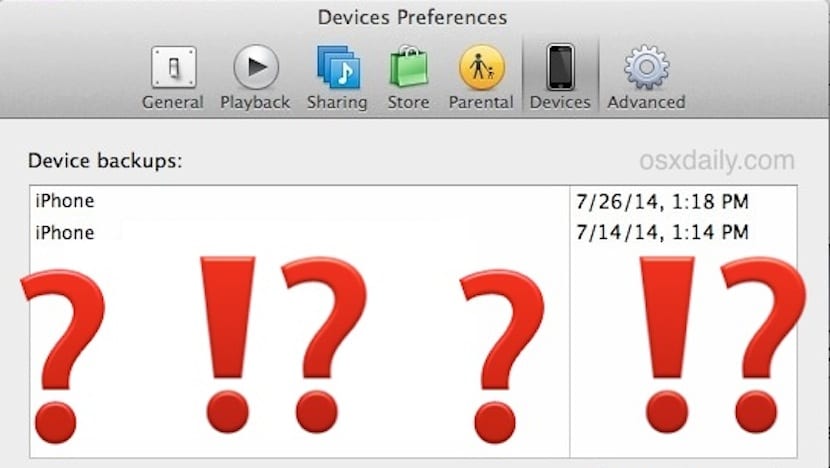
Συνεχίζουμε να σας βοηθούμε στη διαδικασία που θα εκτελέσουν εκατομμύρια χρήστες σήμερα, ενημερώνοντας τις συσκευές τους σε iOS 8. Το πιο λογικό είναι ότι πριν από την ενημέρωση στο iOS 8, δημιουργείτε ένα αντίγραφο ασφαλείας της συσκευής, και στο iCloud, όπως τοπικά από το iTunes στον υπολογιστή ή το Mac σας.
Τώρα, εάν συμβαίνει, για παράδειγμα, να έχετε δύο iPads, ένα iPad Air και για παράδειγμα ένα iPad mini Retina και οι δύο συσκευές ονομάζονται το ίδιο, το Pedro's iPad, όπως συμβαίνει στην περίπτωση μου, θα δείτε ότι όταν βλέπετε τα αντίγραφα που έχει δημιουργήσει το iTunes, θα έχουν το ίδιο όνομα και επομένως δεν θα ξέρετε πώς να τα διαφοροποιήσετε με την πρώτη ματιά.
Όταν δημιουργούμε ένα αντίγραφο ασφαλείας της συσκευής iOS στο iTunes, αυτό το αντίγραφο ασφαλείας θα καταγράφεται με το όνομα που έχουμε δώσει στη συσκευή. Με τον κατακερματισμό των μοντέλων που διαθέτει η Apple, είναι όλο και πιο κοινό για τον ίδιο χρήστη, με τον ίδιο λογαριασμό Apple, να έχει, για παράδειγμα, δύο iPhone, iPad ή iPod Touch, και επομένως, εάν έχετε αποφασίσει να τους καλέσετε το ίδιο, τα αντίγραφα ασφαλείας των συσκευών που ονομάζονται ίδια θα ονομάζονται ίδια.
Όπως μπορείτε να δείτε στη συνοδευτική εικόνα, αυτός ο χρήστης ονόμασε τα δύο iPhone του το ίδιο, οπότε τώρα γνωρίζετε μόνο με μια ματιά ποιο αντίγραφο ανήκει σε κάθε iPhone. Ωστόσο, υπάρχει ένας πολύ απλός τρόπος αναγνωρίστε σε ποιο αντίγραφο είναι το καθένα και ως εκ τούτου σε ποιον ανήκει το iDevice.
Πρώτα απ 'όλα, πρέπει να θυμόμαστε ότι για να δημιουργήσουμε ένα "τοπικό" αντίγραφο ασφαλείας, χωρίς να χρησιμοποιήσουμε το cloud της Apple, πρέπει να εισαγάγουμε το iTunes, να συνδέσουμε τη συσκευή μας και όταν εμφανίζεται στην αριστερή στήλη, κάνουμε δεξί κλικ στο όνομα της συσκευής και εμείς δίνω Αποθήκευση αντιγράφων ασφαλείας. Μόλις δημιουργήσετε αντίγραφα ασφαλείας των συσκευών που πρόκειται να ενημερώσετε, μπορείτε να κάνετε τη διαδικασία ενημέρωσης ήσυχη @ αφού εάν παρουσιαστεί σφάλμα, μπορείτε να επιστρέψετε στο σημείο εκκίνησης.
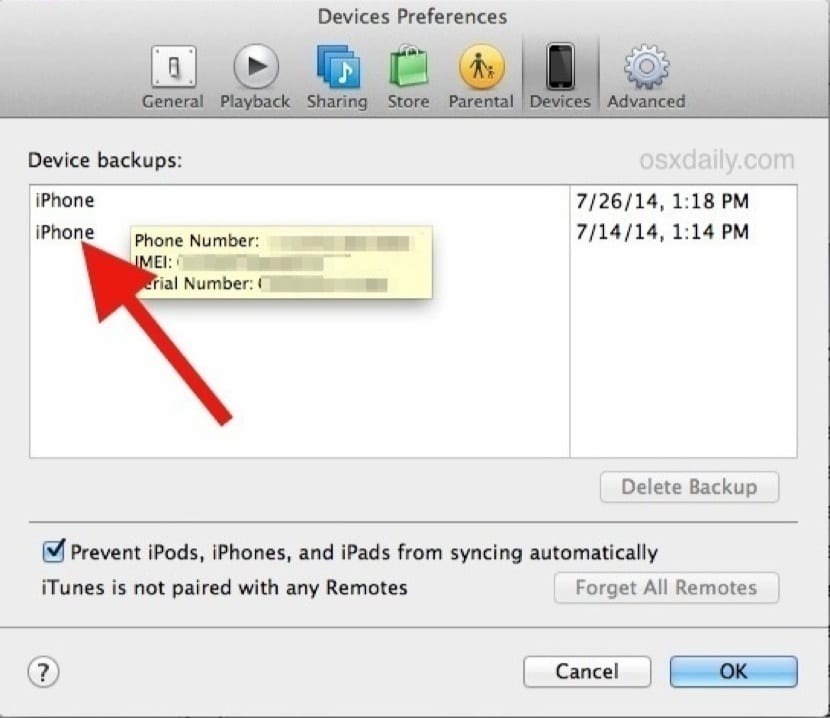
Για να αποκτήσετε πρόσβαση και να δείτε τα αντίγραφα ασφαλείας που έχετε αποθηκεύσει στο iTunes, πρέπει άνοιξε το iTunes, μεταβείτε στο επάνω μενού και κάντε κλικ στο iTunes> Προτιμήσεις> Συσκευές. Θα δείτε ότι υπάρχει μια λίστα με υπάρχοντα αντίγραφα ασφαλείας. Εάν έχετε δύο συσκευές με το ίδιο όνομα, για να γνωρίζετε σε ποια συσκευή ανήκει κάθε αντίγραφο Το μόνο που έχετε να κάνετε είναι να τοποθετήσετε το ποντίκι πάνω από το όνομα του αντιγράφου για να εμφανίσετε ένα glodo με πληροφορίες IMEI και τον σειριακό αριθμό της συσκευής στην οποία ανήκει αυτό το αντίγραφο.
Γεια σας, άλλαξα από το iPhone 5 σε 6 συν, όλα ήταν καλά μέχρι να χάσω το iPhone μου 6 και ήθελα να βάλω όλο το αντίγραφο ασφαλείας από το 6 έως το 5. Στο iTunes μου τα αντίγραφα ασφαλείας που έχω τις ίδιες πληροφορίες και δεν είναι μέχρι Ημερομηνία, εννοώ ότι δεν έχει πληροφορίες που ήμουν στις 6. Θα ήσουν τόσο ευγενικοί για να με βοηθήσουν Ευχαριστώ